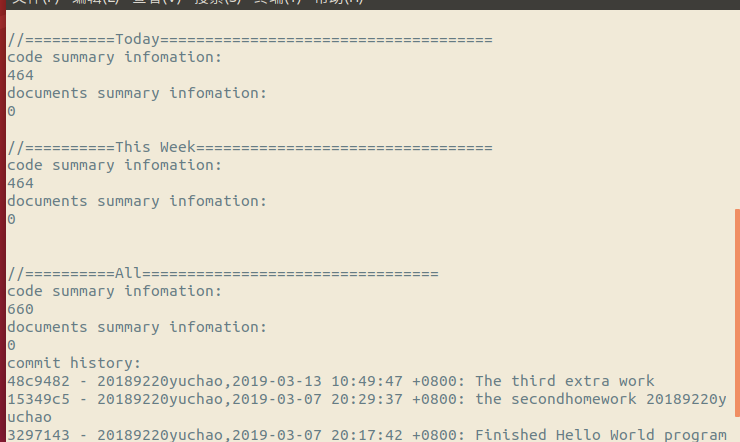20189200余超 2018-2019-2 移动平台应用开发实践第七周作业
布局
在这一节中首先学习了java的页面布局,在此基础之上来进行了编程。
图片如下:

代码如下:
**
* 使用代码进行登录界面的布局
* @author yuchao
*/
public class CodeLayoutActivity extends AppCompatActivity {
@Override
protected void onCreate(Bundle savedInstanceState) {
super.onCreate(savedInstanceState);
//创建一个最外层的根布局
LinearLayout rootLayout = new LinearLayout(this);
rootLayout.setBackgroundColor(Color.CYAN);
//设置线性布局中子View的摆放为竖直方向
rootLayout.setOrientation(LinearLayout.VERTICAL);
//创建一个根部局的LayoutParams
LinearLayout.LayoutParams rootParams = new LinearLayout.LayoutParams(ViewGroup.LayoutParams.MATCH_PARENT, ViewGroup.LayoutParams.MATCH_PARENT);
//设置根部局的Margin值
rootParams.setMargins(DensityUtil.dip2px(this,5),DensityUtil.dip2px(this,5),DensityUtil.dip2px(this,5),DensityUtil.dip2px(this,5));
rootParams.gravity = Gravity.CENTER_HORIZONTAL;
rootLayout.setLayoutParams(rootParams);
//设置最外层根部局布局的背景颜色
rootLayout.setBackgroundColor(Color.CYAN);
//将当前创建的根部局设置给Activity
setContentView(rootLayout);
//创建一个显示用户头像的ImageView
ImageView ivIco = new ImageView(this);
ivIco.setImageResource(R.drawable.ico);
//将创建的用于显示头像的ImageView添加到最外层的线性布局中
rootLayout.addView(ivIco);
//当通过子View进行获取所在的布局的时候,rootLayout.addView(ivIco)需要写在前面,原因想起来也很清楚,当前的ImageView都还没有添加到父View如果直接通过getLayoutParams()当然会出先空指针异常(可以查看源码)
LinearLayout.LayoutParams ivParams = (LinearLayout.LayoutParams) ivIco.getLayoutParams();
//给用于显示头像的ImageView设置宽高
ivParams.width = DensityUtil.dip2px(this,100f);
ivParams.height = DensityUtil.dip2px(this,100f);
//设置居中的方式(子View在父View下的摆放方式为水平居中)
ivParams.gravity = Gravity.CENTER_HORIZONTAL;
ivParams.setMargins(0,DensityUtil.dip2px(this,100),0,0);
ivIco.setLayoutParams(ivParams);
//创建水平排列的线性布局,用于放置账户相关的View
LinearLayout userCountLayout = new LinearLayout(this);
userCountLayout.setOrientation(LinearLayout.HORIZONTAL);
//将当前的创建的线性布局添加到根View
rootLayout.addView(userCountLayout);
//显示用户名的TextView
TextView tvShowUser = new TextView(this);
tvShowUser.setText("用户名:");
userCountLayout.addView(tvShowUser);
LinearLayout.LayoutParams userCountlayoutParams = (LinearLayout.LayoutParams) tvShowUser.getLayoutParams();
userCountlayoutParams.setMargins(DensityUtil.dip2px(this,20),DensityUtil.dip2px(this,20),DensityUtil.dip2px(this,20),DensityUtil.dip2px(this,20));
//创建用于填写用户账户的EditText
EditText edtUserCount = new EditText(this);
userCountLayout.addView(edtUserCount);
edtUserCount.setHint("请输入用户名");
LinearLayout.LayoutParams edtUserCountlayoutParams = (LinearLayout.LayoutParams) edtUserCount.getLayoutParams();
edtUserCount.setWidth(0);
edtUserCountlayoutParams.weight = 1;
//父View的Gravity属性,确定子View的摆放规则
edtUserCountlayoutParams.gravity = Gravity.CENTER_VERTICAL;
//View.setGravity方法相当于 android:gravity="center",该属性表示对View中内容进行的限定
// edtUserCount.setGravity(Gravity.CENTER);
//创建线性布局用于容纳密码相关的View
LinearLayout pwdLayout = new LinearLayout(this);
pwdLayout.setGravity(LinearLayout.HORIZONTAL);
LinearLayout.LayoutParams pwdLayoutParams = new LinearLayout.LayoutParams(LinearLayout.LayoutParams.MATCH_PARENT,LinearLayout.LayoutParams.WRAP_CONTENT);
pwdLayout.setLayoutParams(pwdLayoutParams);
rootLayout.addView(pwdLayout);
//TextView显示密码文本
TextView tvShowPwd = new TextView(this);
tvShowPwd.setText("密 码:");
pwdLayout.addView(tvShowPwd);
LinearLayout.LayoutParams tvShowPwdParams = (LinearLayout.LayoutParams) tvShowPwd.getLayoutParams();
tvShowPwdParams.setMargins(DensityUtil.dip2px(this,20),DensityUtil.dip2px(this,20),DensityUtil.dip2px(this,20),DensityUtil.dip2px(this,20));
tvShowPwdParams.gravity = Gravity.CENTER_VERTICAL;
//EdtText用于输入密码
EditText edtPwd = new EditText(this);
edtPwd.setHint("请输入密码");
pwdLayout.addView(edtPwd);
//使用new的方式来获取 LayoutParams
LinearLayout.LayoutParams edtPwdParams = new LinearLayout.LayoutParams(ViewGroup.LayoutParams.WRAP_CONTENT, ViewGroup.LayoutParams.WRAP_CONTENT);
//设置权重
edtPwdParams.weight = 1;
edtPwdParams.width = 0;
//将布局参数设置给EdtText
edtPwd.setLayoutParams(edtPwdParams);
//用于进行登录的button
Button btnLogin = new Button(this);
btnLogin.setText("登陆");
rootLayout.addView(btnLogin);
LinearLayout.LayoutParams btnLoginParams = (LinearLayout.LayoutParams) btnLogin.getLayoutParams();
//设置Button的大小
btnLoginParams.width = LinearLayout.LayoutParams.WRAP_CONTENT;
btnLoginParams.height= LinearLayout.LayoutParams.WRAP_CONTENT;
btnLoginParams.gravity = Gravity.CENTER_HORIZONTAL;
监听器
全局监听器
其实只是把每个创建的监听器添加入List里 当SDK里调用一次的时候 遍历所有的监听器 执行每个监听器的这个方法就行了
好吧 其实就是观察者模式啦
1.首先写一个监听器的接口
public interface testSDKListener {
public void test(String str);
}
2.写这个监听器的实现方法
public class testSDKListenerImpl {
private testSDKListener m_listener;
public void setListener(testSDKListener listener) {
m_listener = listener;
}
public void test(String str) {
if (m_listener != null) {
m_listener.test(str);
}
}
}
3.创建一个List
public class testSDKListenerList {
private static testSDKListenerList instance;
private List<testSDKListener> listeners;
public static testSDKListenerList getInstance() {
if (instance == null) {
instance = new testSDKListenerList();
}
return instance;
}
private testSDKListenerList() {
listeners = new ArrayList<testSDKListener>();
}
public void setSDKListener(testSDKListener listener) {
if (!listeners.contains(listener) && listener != null) {
Log.i("testSDKListenerList", "Add a listener!");
this.listeners.add(listener);
}
}
public void test(String str) {
for (testSDKListener listener : listeners) {
listener.test(str);
}
}
}
4.在主程序中创建监听器
public class MainActivity extends Activity {
@Override
protected void onCreate(Bundle savedInstanceState) {
super.onCreate(savedInstanceState);
setContentView(R.layout.activity_main);
testSDKListenerList.getInstance().setSDKListener(new testSDKListener() {
@Override
public void test(String str) {
Log.d("Listener.test", "str="+str);
}
});
5.在SDK中执行监听器的方法
testSDKListenerList.getInstance().test("test success!");
操作栏
一般来说,Android 默认的状态栏样式表现为黑底白字,如果我们应用的标题栏背景色也为黑色,那就能与状态栏很好地衔接在一起,体验极佳。反之,如果为其他的颜色,整个界面的呈现效果就会大打折扣。
幸运的是,Android 4.4 版本开始,系统提供了相应的 API,支持状态栏全透明化,界面 Content View 可以延伸到状态栏上,填充状态栏背景色。而在 Android 5.0 版本开始,系统在此基础上做了进一步优化和规范,能够实现动态改变状态栏背景色,在透明度上默认呈现为半透明化,可定制化程度更高。
在此基础上,最终要做到我们的应用呈现在 Android 各个系统版本上的效果如图所示:
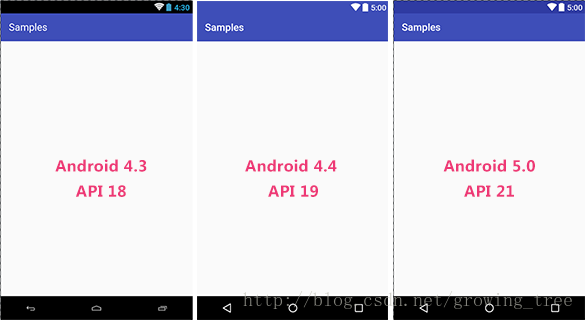
关于 Android 4.4 版本开始的状态栏变化,许多人喜欢称之为“沉浸式状态栏”,但从系统提供的 API 命名上可以看出,核心词汇为 “Translucent”,故准确来讲,这种效果又应该称之为“透明状态栏”。知乎上对于这两种叫法也颇有争议,具体内容可参考话题:为什么在国内会有很多用户把「透明栏」(Translucent Bars)称作 「沉浸式顶栏」?。可能对于设计师而言,沉浸式还是透明式的称呼有所区别,但对于广大开发者而言,无足轻重,我们所关注的应该是如何实现这种效果,并能够很好的兼容到各个版本中。
使用案例分析
res/values/styles 文件中定义基础主题样式:
<style name="BaseTheme" parent="Theme.AppCompat.Light.NoActionBar"/>
<style name="AppTheme" parent="BaseTheme">
</style>
res/values-v19/styles 文件中定义兼容主题样式:
<style name="AppTheme" parent="BaseTheme">
<item name="android:windowTranslucentStatus">true</item>
</style>
然后在 AndroidManifest.xml 文件中使用全局主题样式:
<application
android:allowBackup="true"
android:icon="@mipmap/ic_launcher"
android:label="Samples"
android:supportsRtl="true"
android:name=".MyApplication"
android:theme="@style/AppTheme">
新建一个 layout 布局文件,单独定义 toolbar 内容,在应用中的其他 Activity 界面布局中使用 include 标签潜入引用:
<?xml version="1.0" encoding="utf-8"?>
<android.support.v7.widget.Toolbar xmlns:android="http://schemas.android.com/apk/res/android"
xmlns:app="http://schemas.android.com/apk/res-auto"
android:id="@+id/tb_toolbar"
android:layout_width="match_parent"
android:layout_height="wrap_content"
android:minHeight="?actionBarSize"
android:background="@color/colorPrimary"
android:fitsSystemWindows="true"
app:theme="@style/ThemeOverlay.AppCompat.Dark.ActionBar"
app:popupTheme="@style/ThemeOverlay.AppCompat.Light"
app:title="@string/app_name"
app:titleTextColor="@android:color/white">
</android.support.v7.widget.Toolbar>
这里使用 android:fitsSystemWindows="true" 属性解决内容试图向上延伸的问题。实际上,也可以使用 android:paddingTop="@dimen/toolbar_padding_top" 的方式解决,toolbar_padding_top 间距为状态栏高度,在大多数机器上状态栏高度为 25dp,当然也可以通过代码动态获取状态栏高度并设置到 Toolbar 的 paddingTop 属性上。需要注意的是,这里要做兼容判断,比如在 res/values/dimens.xml 中定义toolbar_padding_top 高度为 0dp,在 res/values-v19/dimens.xml 中为 25dp,确保兼容 Android 4.4 以下版本。
基本上,做到这些就能够实现文章开头处图中的效果。值得注意的是,有时候如果想在 Android 5.0 及以上版本的系统中也做到全透明效果,或者说状态栏与导航栏的颜色一致,还可以做进一步兼容处理,毕竟自 5.0 版本开始,系统对于状态栏背景色的定制提供了更好的 API。如 res/values-v21/styles.xml 中定义:
<?xml version="1.0" encoding="utf-8"?>
<resources>
<style name="AppTheme" parent="BaseTheme">
<item name="android:colorPrimary">@color/colorPrimary</item>
<item name="android:colorPrimaryDark">@color/colorPrimary</item>
<item name="android:colorAccent">@color/colorAccent</item>
</style>
上下文菜单
当用户长按Activity页面时,弹出的菜单我们称为上下文菜单。我们经常在Windows中用鼠标右键单击弹出的菜单就是上下文菜单。
ContextMenu与OptionMenu的区别:
1、OptionMenu对应的是activity,一个activity只能拥有一个选项菜单;
2、ContextMenu对应的是view,每个view都可以设置上下文菜单;
3、一般情况下ContextMenu常用语ListView或者GridView
实现步骤:
(1)首先给View注册上下文菜单registerForContextMenu()
this.registerForContextMenu(contextView);
(2)添加上下文菜单的内容onCreateContextMenu()
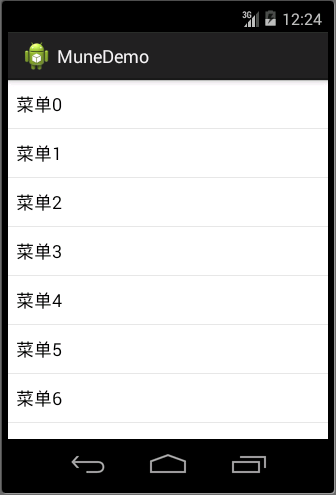
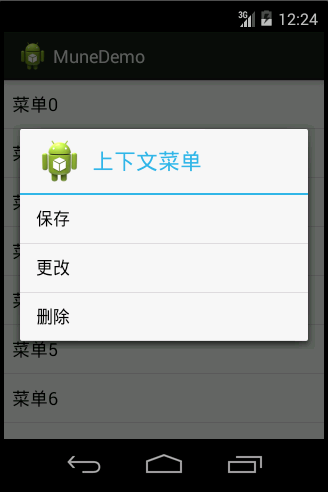

代码:
<FrameLayout xmlns:android="http://schemas.android.com/apk/res/android"
xmlns:tools="http://schemas.android.com/tools"
android:id="@+id/container"
android:layout_width="match_parent"
android:layout_height="match_parent"
tools:context="com.jiapeng.munedemo.MainActivity"
tools:ignore="MergeRootFrame" >
<ListView
android:id="@+id/mune_list"
android:layout_width="wrap_content"
android:layout_height="wrap_content" >
</ListView>
</FrameLayout>
protected void onCreate(Bundle savedInstanceState) {
super.onCreate(savedInstanceState);
setContentView(R.layout.activity_main);
showListView();
// 注册上下文菜单
this.registerForContextMenu(listview);
}
/**
* 加载数据
*/
private void showListView() {
listview = (ListView) findViewById(R.id.mune_list);
ArrayAdapter<String> adapter = new ArrayAdapter<String>(this,
android.R.layout.simple_list_item_1, getDate());
listview.setAdapter(adapter);
}
/**
* 创建数据源
*
* @return list
*/
private ArrayList<String> getDate() {
ArrayList<String> list = new ArrayList<String>();
for (int i = 0; i < 10; i++) {
list.add("菜单" + i);
}
return list;
}
/**
* 添加上下文菜单的菜单项
*/
public void onCreateContextMenu(ContextMenu menu, View v,
ContextMenuInfo menuInfo) {
menu.setHeaderTitle("上下文菜单");
menu.setHeaderIcon(R.drawable.ic_launcher);
//加载上下文菜单内容
menu.add(1, 1, 1, "保存");
menu.add(1, 2, 1, "更改");
menu.add(1, 3, 1, "删除");
super.onCreateContextMenu(menu, v, menuInfo);
}
/**
* 创建单击事件
*/
public boolean onContextItemSelected(MenuItem item) {
switch (item.getItemId()) {
case 1:
Toast.makeText(this, "点击了保存", Toast.LENGTH_SHORT).show();
break;
case 2:
Toast.makeText(this, "点击了更改", Toast.LENGTH_SHORT).show();
break;
case 3:
Toast.makeText(this, "点击了删除", Toast.LENGTH_SHORT).show();
break;
default:
break;
}
return super.onContextItemSelected(item);
}